Loại bỏ hình mờ biểu đồ gốc cho một đồ họa thông tin không đốm
Một trong những công cụ hoặc Phòng thí nghiệm Nguồn gốc cho phép bạn tiến hành phân tích nghiên cứu, lập biểu đồ và tạo biểu đồ là Đồ thị Nguồn gốc. Chúng có lợi nếu bạn là sinh viên hoặc nhà nghiên cứu để làm tài liệu. Mặc dù đồ thị được tải xuống miễn phí, nhưng bạn sẽ nhận thấy hình mờ trên chúng khi sử dụng phiên bản miễn phí của Đồ thị gốc.
Hình mờ được nhúng trên biểu đồ sẽ tạo ấn tượng về sự thiếu chuyên nghiệp, đặc biệt là khi cung cấp bản trình diễn hoặc chuyển tài liệu. Nếu bạn muốn tạo đồ thị nhưng không khuyến khích được hình mờ, đừng vội từ bỏ. Bài đăng này sẽ giới thiệu các phương tiện khả thi để loại bỏ Hình mờ biểu đồ gốc. Tìm hiểu điều này bằng cách đọc bên dưới.
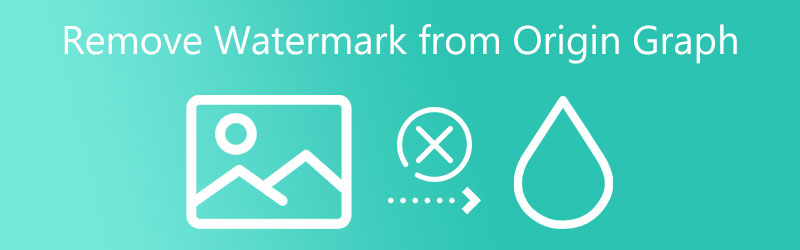

Phần 1. Cách xóa hình mờ khỏi đồ thị gốc
Watermark Remover miễn phí trực tuyến sẽ hỗ trợ bạn xóa hình mờ khó chịu khỏi ảnh đồ thị của bạn. Nó đi kèm với các công cụ lựa chọn để làm nổi bật hình mờ một cách chính xác. Bạn có thể chọn từ một công cụ đa giác, đa giác và cọ vẽ. Hơn nữa, bạn có thể sử dụng công cụ để loại bỏ văn bản, tem, nhãn dán, v.v. Ngoài ra, bạn có thể loại bỏ nhiều hình mờ trong một tệp cùng một lúc. Ngoài ra, công cụ này còn đơn giản và dễ điều hướng, cho phép bạn hoàn thành việc xóa hình mờ nhanh chóng. Bây giờ, đây là cách xóa hình mờ khỏi biểu đồ Nguồn gốc.
Bước 1. Truy cập chương trình
Bước đầu tiên là truy cập trang web của ứng dụng bằng cách mở trình duyệt web. Sau đó, gõ liên kết của chương trình trên thanh địa chỉ và vào trang chính.
Bước 2. Nhập biểu đồ
Khi bạn đến trang, hãy nhấp vào Tải lên hình ảnh cái nút. Thư mục của thiết bị của bạn sau đó sẽ xuất hiện. Từ đây, chọn ảnh bạn muốn chỉnh sửa và nhấp đúp để tải lên. Ngoài ra, bạn có thể thả ảnh trên trang web của ứng dụng.
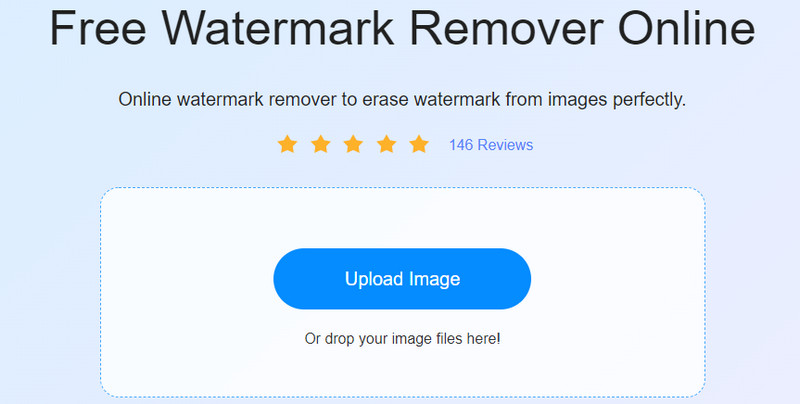
Bước 3. Đánh dấu hình mờ
Sau đó, chọn một công cụ lựa chọn từ menu và đánh dấu hình mờ. Đảm bảo che tất cả các hình mờ trong ảnh. Sau đó, nhấn Tẩy bên cạnh các công cụ lựa chọn.

Bước 4. Lưu ảnh đồ thị đã chỉnh sửa
Để lưu ảnh không có hình mờ, hãy nhấp vào Tiết kiệm và chọn một đường dẫn vị trí mà bạn muốn lưu trữ nó. Sau đó, bạn có thể kết hợp ảnh vào tài liệu của mình.
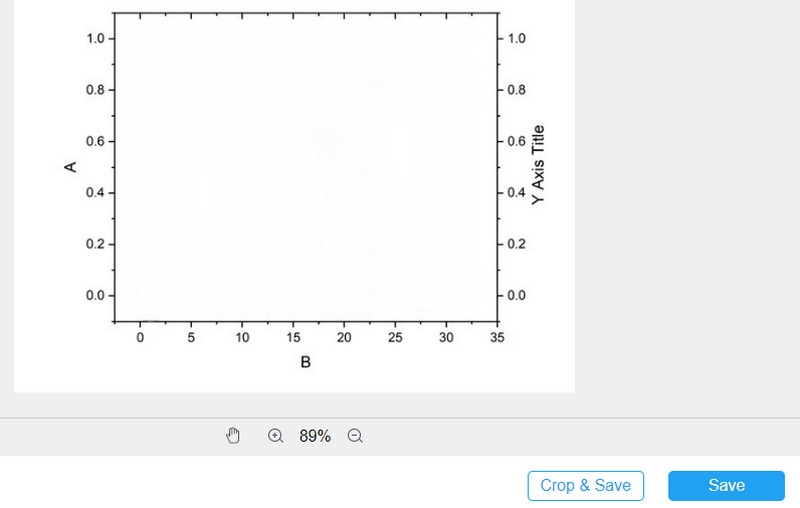
Phần 2. Các cách khác để xóa hình mờ khỏi đồ thị gốc
Chúng tôi đã nghiên cứu các công cụ hiệu quả hơn để xóa hình mờ biểu đồ Nguồn gốc khỏi các hình minh họa của bạn để có nhiều lựa chọn phương pháp. Điều đó nói rằng, hãy đọc qua để kiểm tra các chương trình hữu ích khác.
1. Microsoft Word
Microsoft Word là một chương trình xử lý văn bản cho phép bạn tạo tài liệu. Trình xử lý văn bản này cũng cho phép bạn tạo đồ thị và biểu đồ một cách dễ dàng. Tuy nhiên, một công dụng khác của ứng dụng này là xóa hình mờ khỏi biểu đồ Nguồn gốc. Tìm hiểu cách thực hiện điều này bằng cách đọc các bước bên dưới.
Bước 1: Mở chương trình Origin và bắt đầu vẽ đồ thị. Thêm các giá trị vào biểu đồ và chỉnh sửa theo yêu cầu của bạn.
Bước 2: Bây giờ hãy mở một công cụ chụp màn hình hoặc Công cụ cắt trên máy tính của bạn. Sau đó, chụp ảnh màn hình của biểu đồ từ Origin.
Bước 3: Tiếp theo, dán ảnh chụp màn hình vào MS Word. Bạn nên nhận thấy rằng hình mờ demo không có trong biểu đồ.
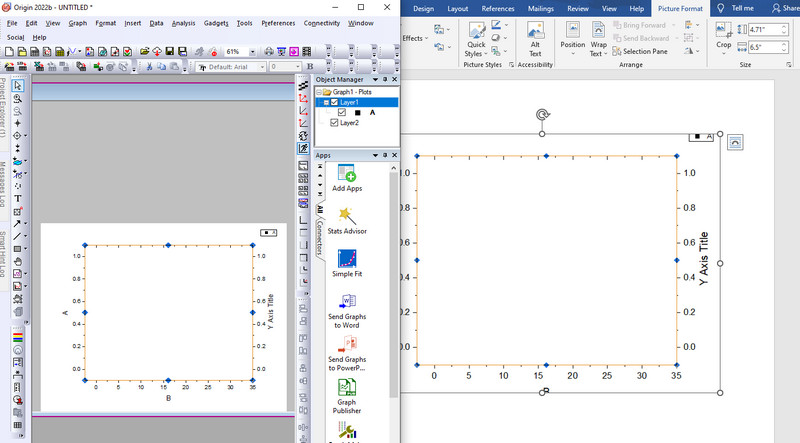
2. Apowersoft Watermark Remover
Apowersoft Watermark là một ứng dụng chuyên dụng để xóa hình mờ khỏi ảnh và video. Nó cho phép bạn xóa nhiều hình mờ trong một tệp. Hơn nữa, bạn có thể xử lý ảnh hàng loạt để xóa hình mờ khỏi nhiều ảnh cùng một lúc. Ngoài ra, bạn có thể đặt thời lượng cho hình mờ bằng Công cụ Trim của chương trình. Tham khảo bên dưới để tìm hiểu cách xóa hình mờ khỏi biểu đồ Gốc.
Bước 1: Mua chương trình và cài đặt nó. Sau đó, chạy chương trình trên máy tính của bạn.
Bước 2: Bây giờ, hãy chọn Xóa hình mờ khỏi hình ảnh và nhập biểu đồ bạn muốn chỉnh sửa.
Bước 3: Đánh dấu hình mờ bằng công cụ lựa chọn và nhấn Đổi ở góc dưới cùng bên phải để lưu ảnh đã chỉnh sửa.
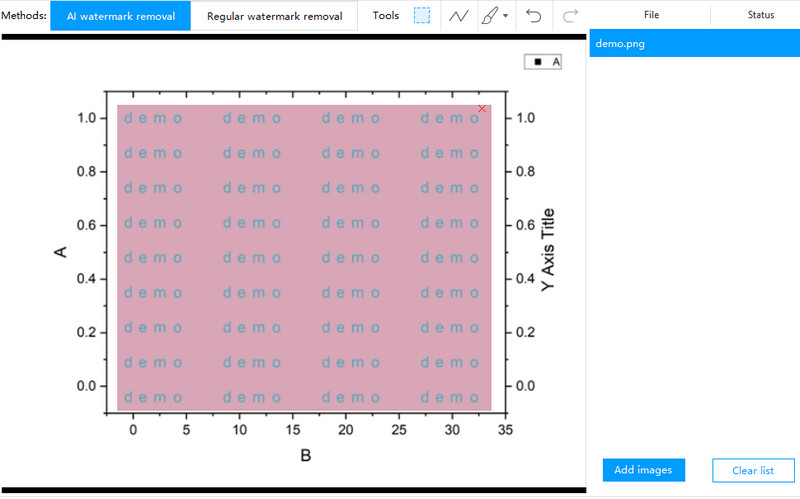
3. InPaint
Bạn cũng có thể dựa vào InPaint để làm mờ hình mờ đồ thị Nguồn gốc. Công cụ này đi kèm với một số công cụ lựa chọn như công cụ lasso và đa giác. Do đó, bạn sẽ có thể theo dõi các hình mờ một cách chính xác bằng cách sử dụng các công cụ lựa chọn. Chương trình này là trực tuyến, vì vậy bạn không cần phải tải xuống một chương trình. Xem hướng dẫn bên dưới để xóa hình mờ biểu đồ Gốc.
Bước 1: Truy cập trang web của ứng dụng bằng cách nhập liên kết của nó trên thanh địa chỉ bằng bất kỳ trình duyệt nào.
Bước 2: Nhập biểu đồ từ Origin bằng cách nhấp vào Tải lên hình ảnh cái nút. Sau đó, chọn ảnh mục tiêu của bạn.
Bước 3: Sau đó, đánh dấu hình mờ bằng lựa chọn của bạn về công cụ lựa chọn và nhấn Xóa cái nút.
Bước 4: Nếu bạn hài lòng với kết quả, hãy nhấp vào Tải xuống ở góc trên cùng bên phải.
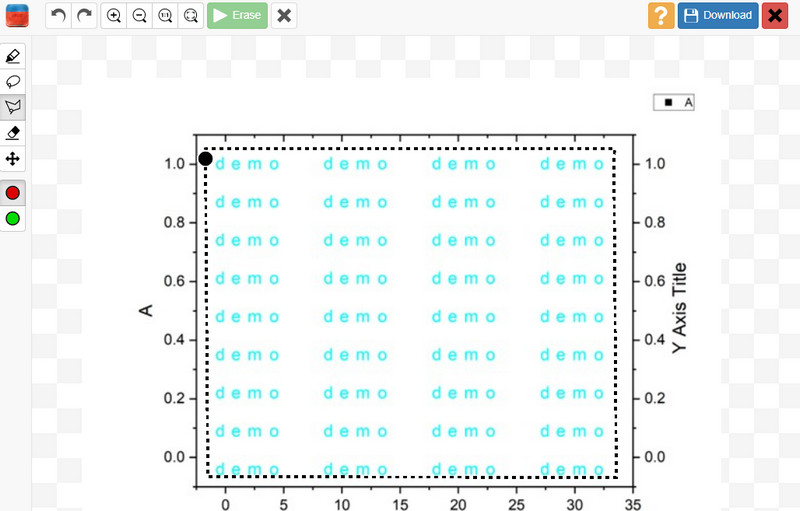
4. WatermarkRemover.io
WatermarkRemover.io là một công cụ khác sẽ giúp bạn xóa hình mờ biểu đồ Origin trực tuyến miễn phí. Nó hỗ trợ nhiều loại ảnh khác nhau như PNG, JPG, JPEG, WEBP, ... Hơn hết, công nghệ AI được áp dụng để xóa hình mờ nhanh chóng mà không cần bất kỳ sự can thiệp nào của con người. Mặt khác, đây là hướng dẫn từng bước về cách sử dụng chương trình này.
Bước 1: Sử dụng trình duyệt ưa thích của bạn và truy cập trang web chính thức của chương trình.
Bước 2: Từ trang chính, nhấp vào Tải lên hình ảnh và chọn ảnh mong muốn của bạn để chỉnh sửa.
Bước 3: Sau đó, đánh dấu hình mờ bằng lựa chọn của bạn về công cụ lựa chọn và nhấn Xóa cái nút.
Bước 4: Khi ảnh được tải lên, công cụ sẽ tự động xóa hình mờ khỏi ảnh. Sau đó, nhấn Tải xuống để lưu ảnh đã chỉnh sửa trên máy tính của bạn.
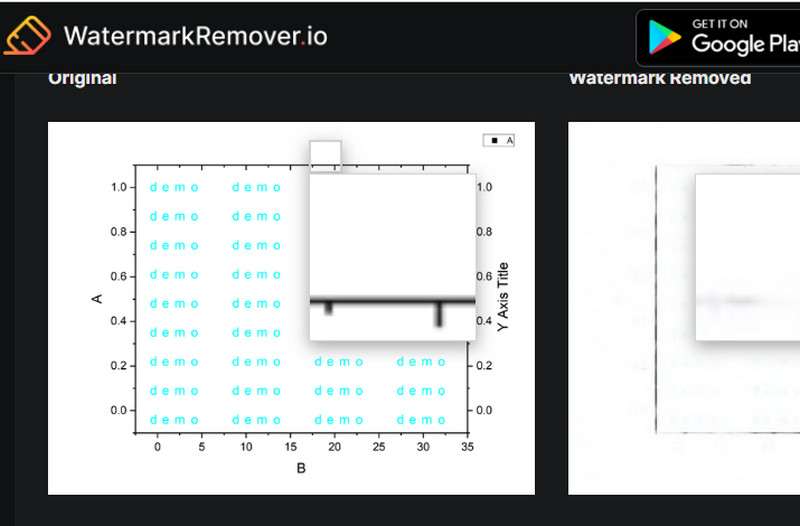
Phần 3. Câu hỏi thường gặp về Đồ thị gốc
Tại sao có hình mờ demo trên đồ thị của tôi sau khi đăng lên tài liệu?
Hình mờ demo xuất hiện trên đồ thị khi bạn đang sử dụng phiên bản Origin miễn phí. Xóa hình mờ bản demo đi kèm với một mức giá bằng cách mua gói đăng ký.
Làm cách nào để tắt bản demo Origin?
Cách duy nhất để bạn tắt bản demo Origin là đăng ký tài khoản trả phí của nó. Làm như vậy cũng sẽ xóa các hình mờ khỏi biểu đồ.
Tôi có thể trích xuất một biểu đồ từ Nguồn gốc không?
Đúng. Bạn có thể sao chép biểu đồ dưới dạng hình ảnh và dán vào tài liệu mong muốn của mình. Ngoài ra, bạn có thể gửi trực tiếp biểu đồ bạn đã thực hiện tới PowerPoint và Word.
Phần kết luận
Việc nâng cấp lên tài khoản trả phí không phải lúc nào cũng cần thiết để xóa hình mờ khỏi chương trình. Trong trường hợp Xuất xứ, bạn có thể xóa Hình mờ biểu đồ gốc sử dụng một số giải pháp thay thế. Bạn chỉ cần siêng năng tìm kiếm các công cụ hiệu quả. Mặt khác, chúng tôi đã làm cho công việc của bạn trở nên đơn giản bằng cách sắp xếp các chương trình tốt nhất và hiệu quả nhất trong bài đăng này.


